抖音影视中,有两个非常受欢迎的视频效果,即「冻结帧」和移形换影的「幻影」效果。

使用ACDSee 飞鸟剪辑专业版 4一键即可制作出炫酷的「冻结帧」和「幻影」效果。让原本十分普通的视频立现不一样的炫酷风格!
 功能介绍
功能介绍一、倍速器
打开ACDSee飞鸟剪辑专业版 4 软件,单击高级效果中的倍速器。拖动至时间线上的视频上。为视频添加剪辑速度效果。
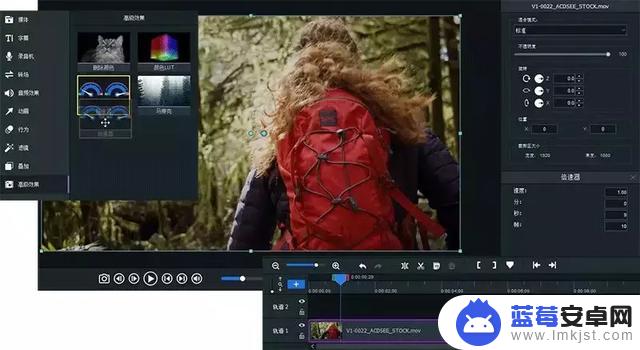
在“属性”窗格下的倍速器中通过调整速度与时间的数值,可以控制视频的速度和总时长。
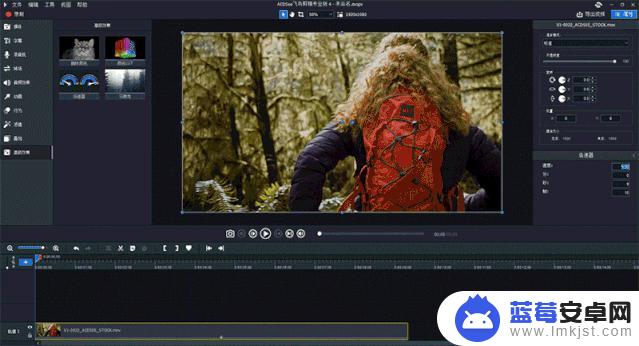
二、冻结帧
右键单击时间线上的视频,选择冻结帧,可以设置延长视频特定帧的时长。
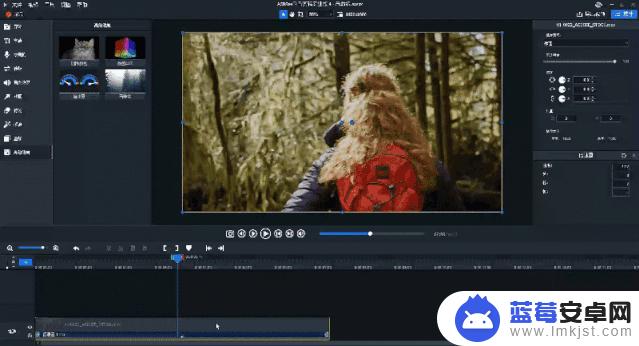
三、滤镜→幻影
单击滤镜中的幻影,拖动至时间线上的视频上。单击剪辑底部的控制栏,可以指定滤镜的开始和结束时间。
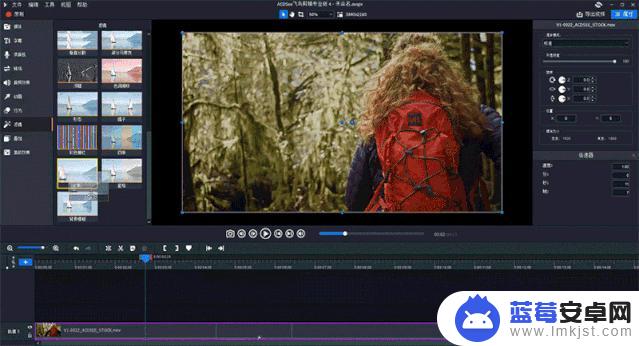
四、滤镜→背景模糊
单击滤镜中的背景模糊,拖动至时间线上的视频上。单击剪辑底部的控制栏,可以指定滤镜的开始和结束时间。

在“属性”窗格下的背景模糊中,高斯模糊可以形成均匀、顺滑的模糊效果。
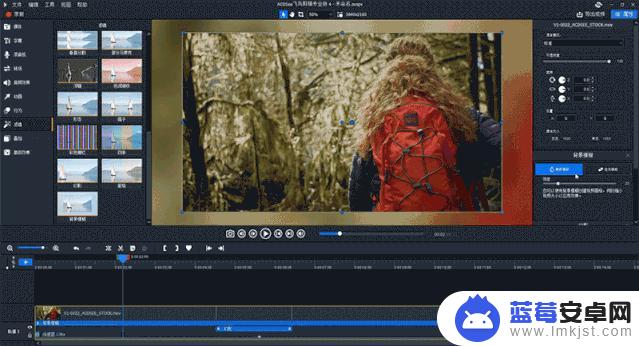
在“属性”窗格下的背景模糊中,定向模糊可以形成让人产生运动错觉的模糊效果。
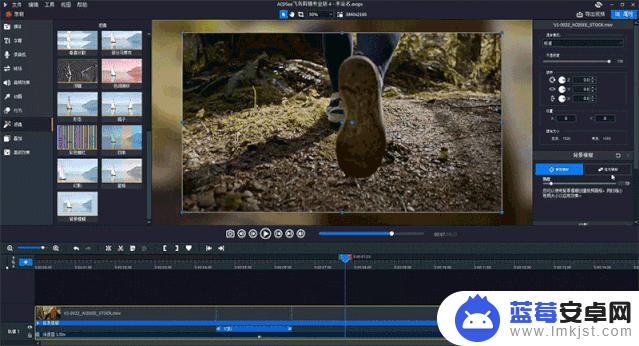
关注ACDSee官方微信(微信号:ACDSystems)或ACDSee官方微博,查看更多视频教程。了解更多ACDSee软件技巧!
以上就是抖音logo幻影效果的详细内容,更多抖音logo的效果内容请关注蓝莓安卓网其它相关文章!












